
Inhoud
Als uw restaurant geen menu heeft, weten klanten niet wat ze kunnen bestellen. Hoewel veel van deze menu's professioneel zijn ontworpen en afgedrukt, is het mogelijk om een eenvoudig restaurantmodel te maken met behulp van OpenOffice, een gratis software vergelijkbaar met Microsoft Office. Wanneer het menu naar wens is, print het dan en dek het af. Als u wilt, plaatst u deze in een beschermende map om ervoor te zorgen dat deze zo lang mogelijk meegaat.
routebeschrijving
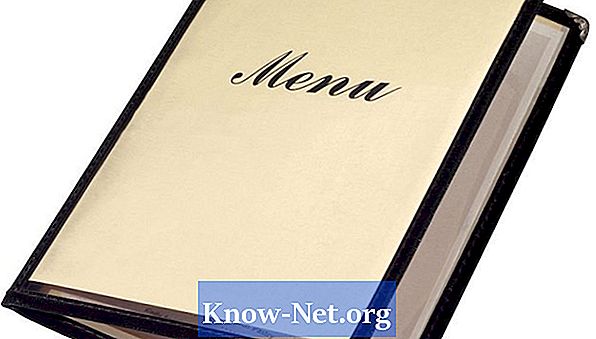
-
Bepaal welke informatie u wilt opnemen in het restaurantmenu. Het is noodzakelijk om ten minste de naam van elk gerecht en de prijs op te nemen. U kunt ook een lijst met ingrediënten of een korte beschrijving van elk gerecht toevoegen.
-
Identificeer het aantal pagina's dat het menu zal bevatten en de afmetingen. Als u de mappen waarin u de afgedrukte pagina's wilt plaatsen al hebt gekocht, is uw menu beperkt tot het aantal pagina's en hun formaat.
-
Open OpenOffice Writer. Het programma maakt automatisch een leeg document.
-
Klik op "Formatteren" en selecteer "Pagina".
-
Klik op het tabblad "Pagina" en selecteer het paginaformaat met behulp van het vervolgkeuzemenu "Formaat". Klik op 'OK'.
-
Klik op "Bestand" en selecteer "Opslaan als" om het bestand op te slaan. Zet het op een plek die je niet snel vergeet en geef het een gemakkelijk herkenbare naam, zoals 'Restaurantmenu'.
-
Druk op "Crtl" en "E" om gecentreerde tekst te typen.Als u het restaurantlogo als afbeeldingsbestand hebt, klik dan op "Invoegen", plaats de muisaanwijzer op "Afbeelding", selecteer "Van bestand", navigeer naar de locatie van de afbeelding en dubbelklik erop om het in het document in te voegen. Anders voer je de naam van het restaurant in.
-
Druk tweemaal op de "Enter" -toets om een regel over te slaan.
-
Voer de naam in van het eerste gedeelte van uw menu, zoals "Hoofdgerechten" of "Voorgerechten".
-
Sla een regel over en voer de eerste gerecht van die sectie in, zorg ervoor dat u alle relevante informatie opneemt. Bijvoorbeeld:
Bruschetta: $ 10 (knapperig ciabattabrood bedekt met in de oven gedroogde tomaten en gesmolten kaas)
-
Sla een regel over en voer het tweede gerecht in dat bij dat gedeelte hoort. Herhaal dit proces voor alle andere secties en gerechten totdat u het volledige menu hebt geopend.
-
Druk op "Crtl" en "A" om het hele menu te selecteren. Wijzig het lettertype en de lettergrootte met behulp van de vervolgkeuzemenu's boven de liniaal.
-
Selecteer de titel van het eerste gedeelte, klik er met de rechtermuisknop op en kies "Karakter". Gebruik de menu's op het tabblad "Lettertype" om het lettertype en de lettergrootte te wijzigen en om het desgewenst cursief of vet te wijzigen.
-
Klik op het tabblad "Lettertype-effecten" en gebruik de vervolgkeuzemenu's om de tekstkleur te wijzigen, de onderstreping in te stellen en speciale effecten in te stellen, zoals contouren en schaduwen.
-
Klik op "OK" als u tevreden bent.
-
Herhaal dit proces met alle andere sectietitels, evenals elke andere tekst in het menu die u een andere uitstraling wilt geven en, indien nodig, de naam van het restaurant bovenaan het menu. Stel bijvoorbeeld de naam van elk gerecht vetgedrukt in, de cursief gedrukte prijs en de beschrijving in het normale lettertype, maar met een iets kleinere lettergrootte. Houd de paginateller linksonder in het venster in de gaten, zodat u uw limiet niet overschrijdt.
-
Klik op "Formatteren" en selecteer "Pagina".
-
Klik op het tabblad "Achtergrond" en gebruik het vervolgkeuzemenu om een effen kleur of achtergrondafbeelding voor het menu te kiezen. Als u wilt, kunt u ook de opties op het tabblad Randen gebruiken om eenvoudige contouren voor het menu te configureren.
-
Als u tevreden bent met de taak, klikt u op "OK" en slaat u het bestand op.


